
Күні: 11.04.2016ж. Сыныбы: 10 Ә,Б
Сабақтың тақырыбы: Визуалды редактордың негізгі мүмкіндіктері
Сабақтың мақсаты:
А) Білімділік: программа интерфейсімен таныстыру. Программадағы нысандар, оларға қолданылатын құралдармен жұмыс істеуді үйрету;
Б) Дамытушылық: қарапайым тапсырмаларды орындату арқылы оқушылардың программада жұмыс істеу дағдысын қалыптастыру;
В) Тәрбиелілік. Шығармашылық қабілеттерін арттыру.
Көрнекіліктер: кітап, компьютер
Сабақтың барысы:
І. Ұйымдастыру кезеңі.
ІІ. Үй тапсырмасын сұрау.
ІІІ. Жаңа сабақ (түсіндірмелі-практикум).
ІV. Үйге тапсырма.
V. Бағалау.
Жаңа сабақ
Web-парақ немесе web-сайтты тек HTML тілінің арнайы редакторы визуалды редакторлар арқылы да құруға болады. Сондай редакторлардың бірі Front Page редакторы. Қазіргі уақытта бұл программа дами келе, SharePoint Designer деген атауға ие болды. Microsoft Office SharePoint Designer 2007 web-редактор ретінде мына жағдайларда қолданылады:
Программаны іске қосу үшін Пуск Барлық программалар Microsoft Office Microsoft Office SharePoint Designer бұйрықтарын орындаймыз.
SharePoint Designer интерфейсі өте қарапайым және түсінікті. Программа редакторының терезе құрылымымен танысу үшін 1 суретке қарайық.

1 сурет. Microsoft Office SharePoint Designer 2007 web-редакторының терезе құрылымы
Осылайша Share Point Designer жұмысы басқа да web-редакторлардағы сияқты web-парақтың сыртқы бейнесімен қатар кодтарын редакторлай алады. Конструктор аймағында басқару элементін орнату арқылы, сол аумаққа керекті өзгерістерді тез жасаймыз. Мысалы, мәтінді енгізу және өзгертуді орындап көрейік. Ол үшін web-редакторды іске қосамыз. Бос бет ашылады. Осы беткі мәтін қосу үшін мына әрекеттерді орындаймыз:
тегімен таңбаланған (3 сурет).


2 cурет. Мәтін енгізу кезеңі
3 сурет. Мәтінді енгізу және пішімдеу.
Айта кететін маңызды жайт, ол құжаттағы кез келген позицияны меңзермен ерекшелесек, бет атауы белгісінің астында ерекшеленген мәтін бөлігінің тегі көрінетін болады. Бұл құжаттың мазмұнын дұрыс бағдарлауға көмектеседі. Мәтін бөлігіне қандай да бір пішімдеу қолдану үшін Құрал-саймандар панелінен керекті құралды таңдау керек және мәтін бөліктері конструктор аумағы мен код аумағында да бірдей ерекшеленетініне мән беріңдер.
Элементтер қосу
Қарапайым мәтіндермен қатар web-парақта әртүрлі элемент түрлері кездеседі. Share Point Designer-де элементтердің 3 типі қарастырылған:
Элемент типтері әртүрлі болғанмен оларды web-параққа орналастыру бірдей тәсілмен жүзеге асырылады. Қазір біз параққа горизонталь сызық элементін орналастыру техникасын қарастырып көрейік. Ол үшін:
Нәтижесінде web-парақта горизонталь сызық пайда болады (4 сурет).
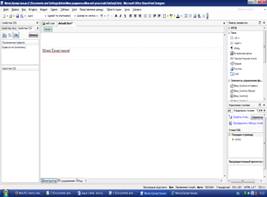
4 сурет. Web-параққа горизонталь сызық элементін қосу
Қосылған элементті пішімдеу үшін контексті мәзірді қолданған ыңғайлы. Мысалы, web-параққа орналастырған сызықты редакторлау үшін мына әрекеттерді орындаймыз:

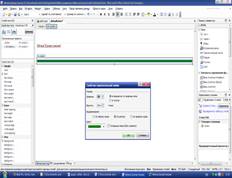
5 сурет. Элементті орналастырғаннан кейінгі нәтиже
6 сурет. Сұхбат терезесі.
Нәтижесінде сызықтың элементі web-парақта таңдалған пішін бойынша көрінеді.
Ескерте кететін жайт, ол элементтер панелінде жоқ элементті Қою (Вставка)мәзірінен табуға болады.
Бетті алдын ала қарау және сақтау
Share Point Designer файлдарын басқару үйреншікті тәсілмен жүзеге асырылады. Құрал-саймандар жолағындағы Сақтау батырмасы арқылы web-парақты тез сақтауға болады. (7 сурет).
Әрине, Share Point-та редакциялаудың көптерезелік режімін қолдайтындықтан, web-парақтың алғашқы типін анықтап алып, жасап, сосын қажетінше редакциялауға болады.
Редакторланған
құжатты браузерде көру үшін Құрал-саймандар
жолағынанWindows Internet Explorer Көру батырмасына
шерту керек немесе пернетақтадан функционалдық F12 батырмасын
басу керек (8 сурет).

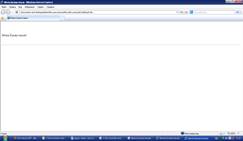
7 сурет. Құжатты сақтау.
8 сурет. Web-парақты алдын ала көру.
IV. §25 тақырыпты оқу
V. Бағалау. Жауаптарына қарай бағалау
Тексерілді: 11.04.2016 жыл
12.04.2016 жыл
Материалы на данной страницы взяты из открытых источников либо размещены пользователем в соответствии с договором-офертой сайта. Вы можете сообщить о нарушении.